Hogyan játszassunk sípoló hangot, amikor SMS üzenet érkezik
Amikor szöveges üzenetet kapunk, a lehető leghamarabb tudomást szeretnénk szerezni róla, különösen, ha fontos, üzleti információt tartalmaz. Ennek a helyzetnek az egyszerűbbé tételéért megmutatjuk, hogyan állítható be értesítő hang, amikor üzenet érkezik. Ha követed a gyors lépéslistánkat, a számítógéped képes lesz sípoló hangot játszani a hangszórón, amikor szükséges.
Ebben a videóban megmutatjuk a lényeges beállításokat, amelyeket el kell végezned, hogy a számítógéped különféle zenei hangokat játsszon, ahogy te szeretnéd.
Az első lépésként az Ozeki SMS Gateway Felhasználók és alkalmazások paneljén kattints a kék színnel kiemelt "Új felhasználó/alkalmazás hozzáadása..." linkre. Ezen a linken keresztül egy új panel jelenik meg, amely különféle telepítési lehetőségeket tartalmaz, ezek közül a "Beep" opciót kell kiválasztani. Ez a szolgáltatás lehetővé teszi hangok lejátszását a számítógéped hangszóróján. (1. ábra)
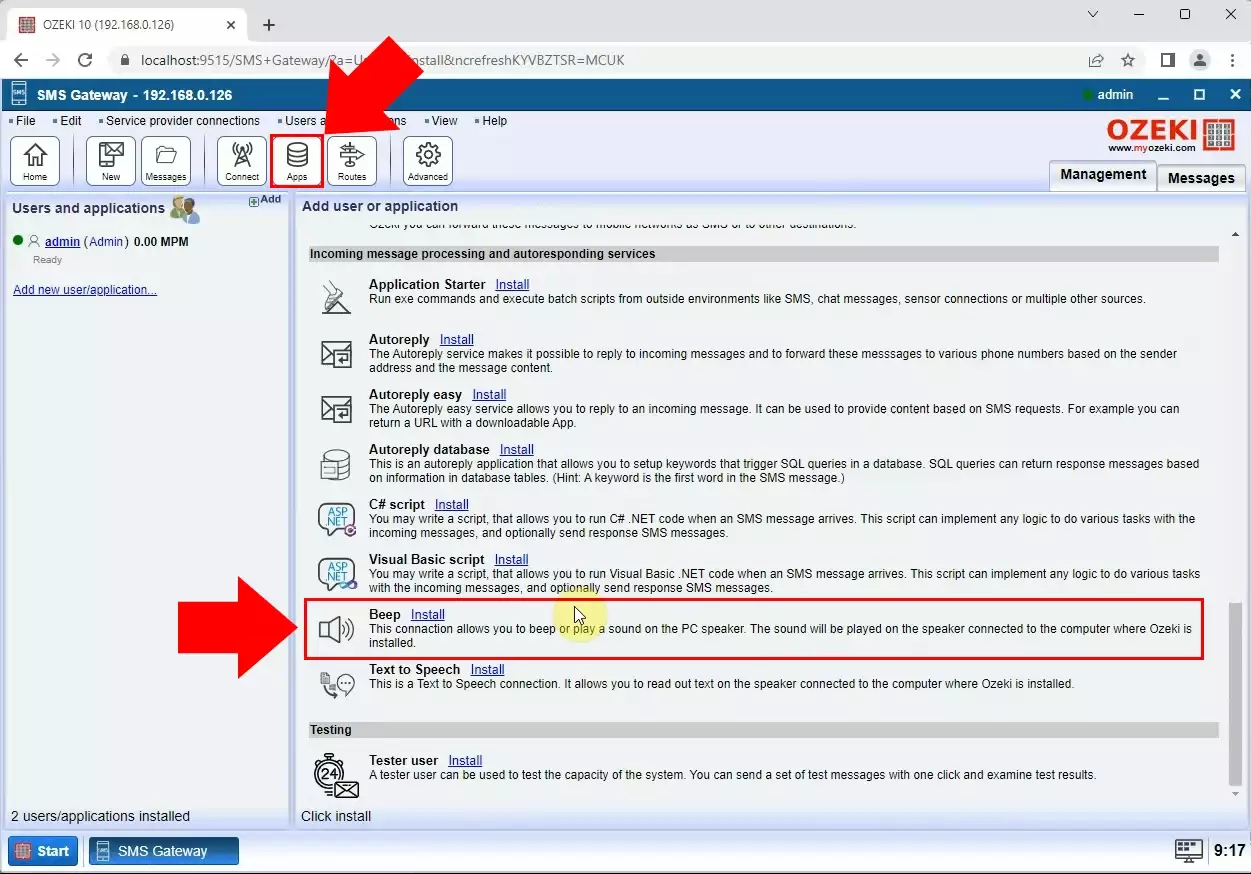
A következő utasítás a konfigurációs rész kitöltése. A részletek oldalán a "Hang lejátszása" résznél be kell állítani a "Fejhallgató" opciót. Ezután kattints az alján található "OK" gombra. (2. ábra)
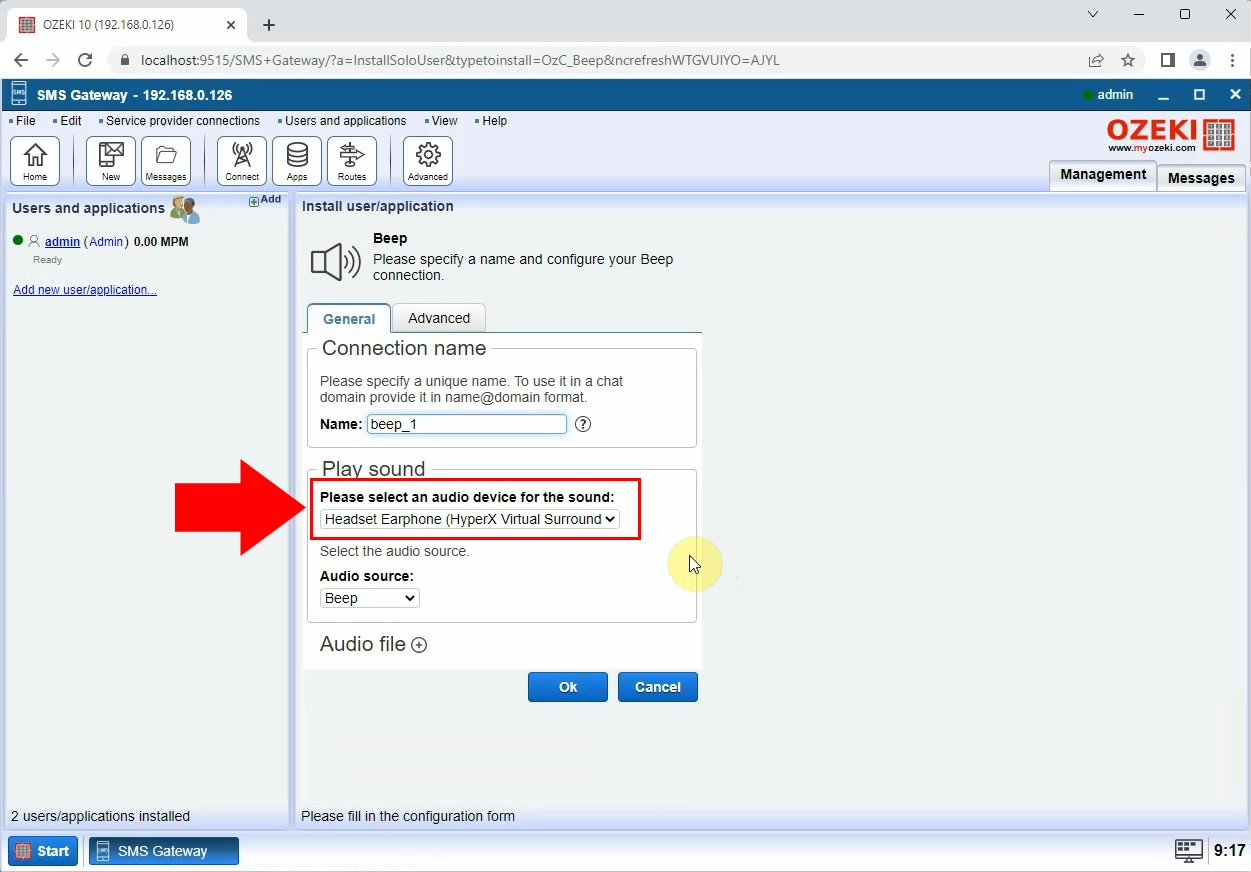
A konfiguráció után a megjelenő oldalon a csúszkagombot zöldre kell állítani. Ez megváltoztatja a kapcsolat állapotát, így az készen áll a hangok lejátszására. Ha sikerült, akkor visszajelzést kapsz a sikeres telepítésről. (3. ábra)
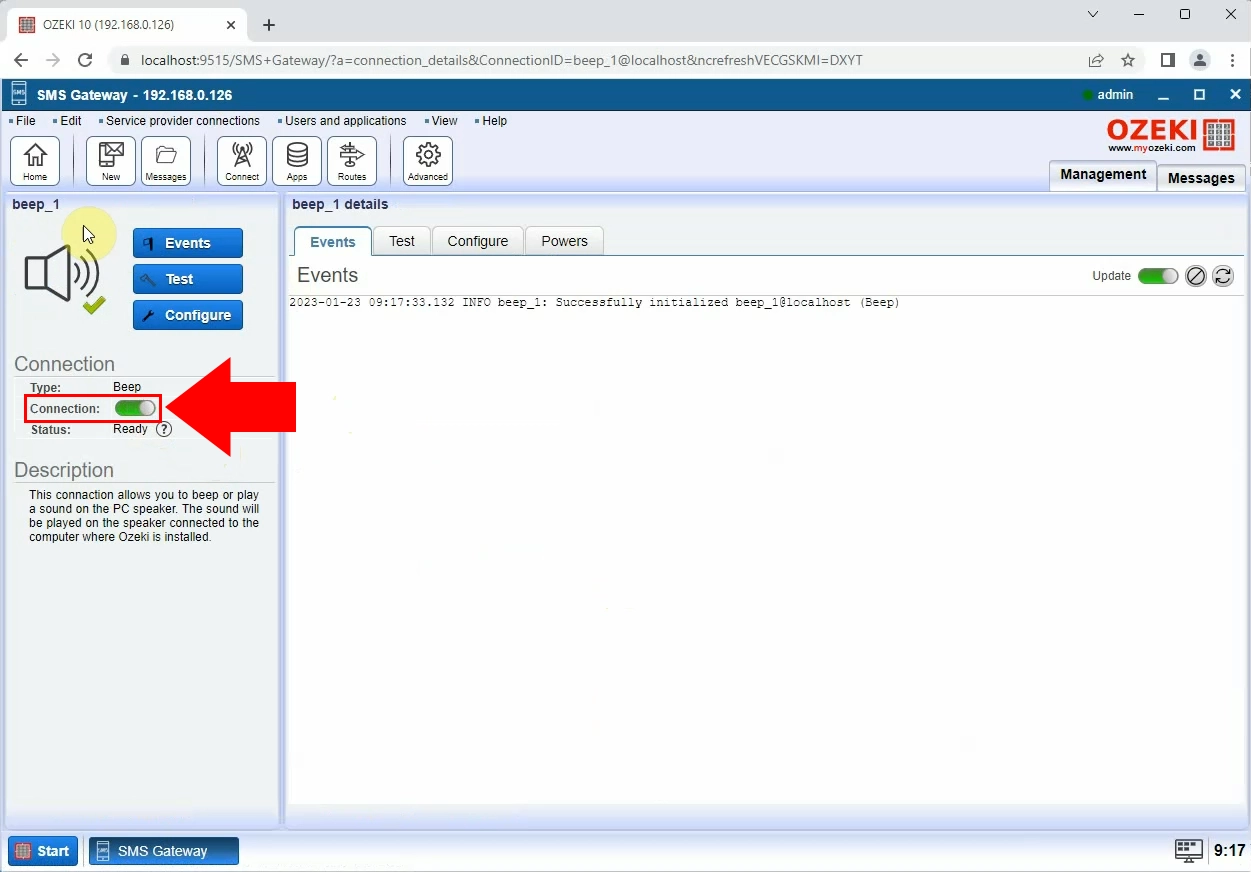
Most kattints a "Kezdőlap" ikonra az SMS Gateway eszköztárán, majd válaszd ki az "Új útvonal hozzáadása..." gombot az útválasztó panelen. Ezután meg kell adnod az üzenet útvonalát a beállítások lapon, a képernyőd jobb oldalán. Állítsd be a "SMPPS_client_1@localhost" opciót a legördülő listából a "Feladó" beállításnál, majd állítsd be a "beep_1@localhost" opciót a "Címzett" beállításnál. Ez határozza meg az üzenet útvonalát. Ezután kattints az "OK" gombra. (4. ábra)
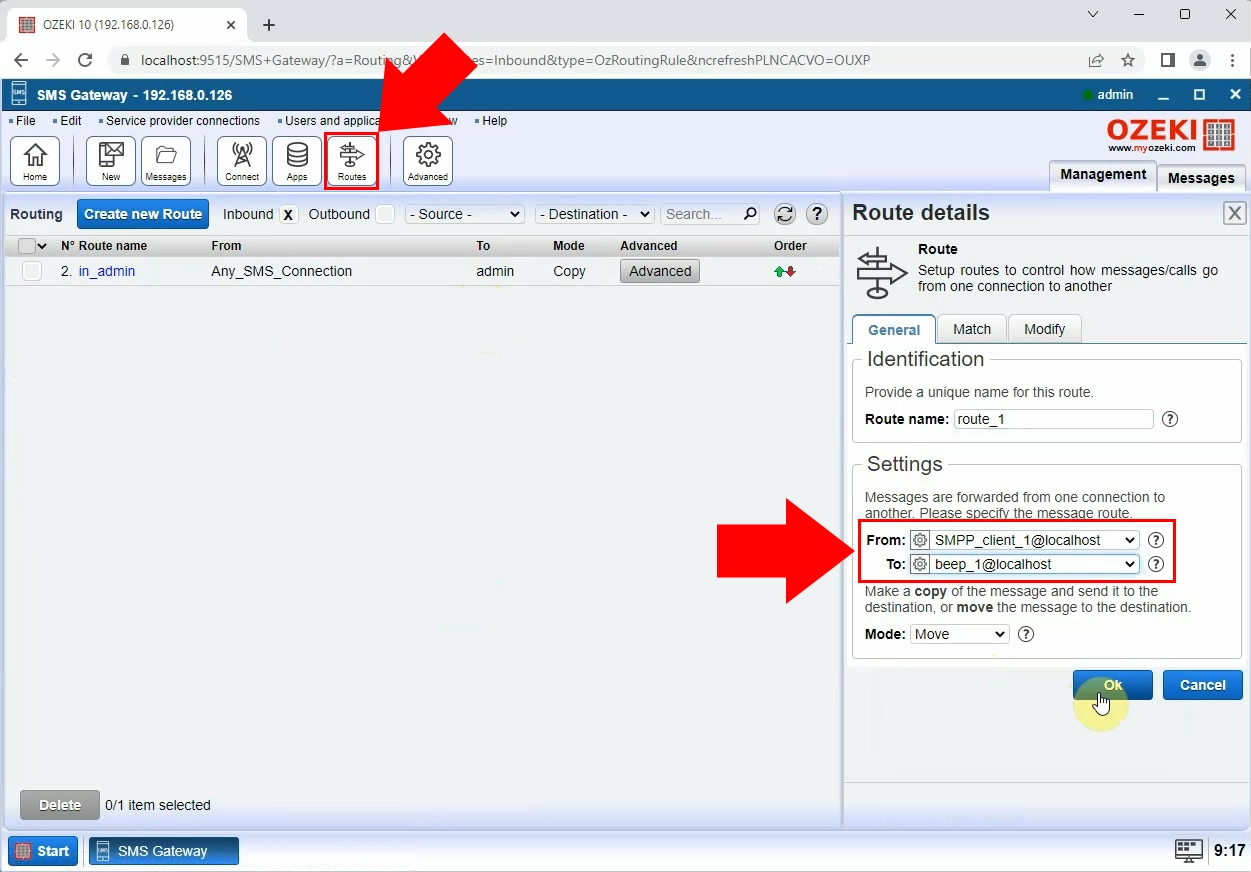
Az "OK" gombra kattintva megjelenik az útválasztó oldal. A következő feladatod a "Kezdőlap" oldalra navigálás. Mostantól, ha új szöveges üzenetet kapsz, a számítógéped lejátssza a beállított hangot. (5. ábra)
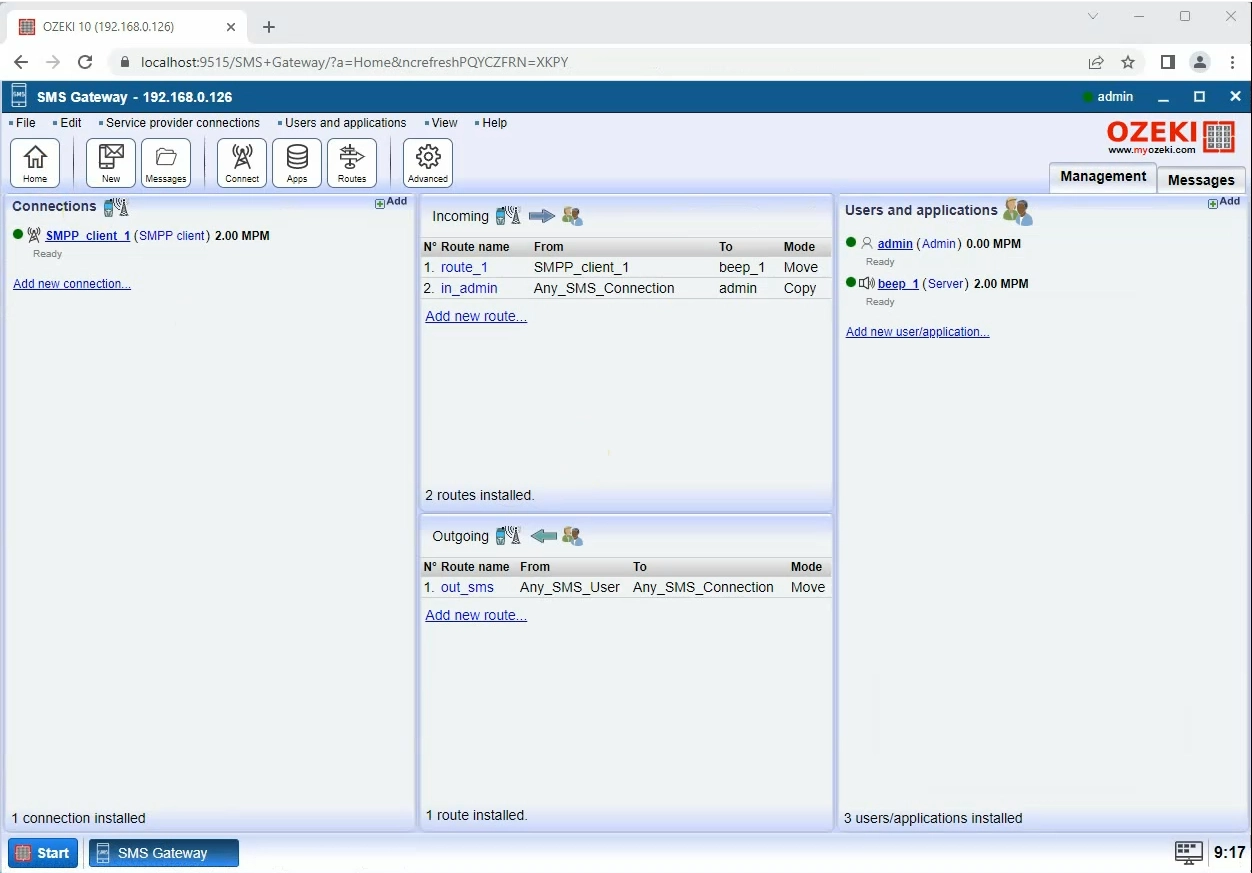
Összefoglalás
Ez a gyors lépéslista megadta a szükséges információkat a könnyű beállításhoz. Most már tudod, hogyan állíthatsz be különféle zenei hangokat értesítő hangként a számítógépeden. Ha további kérdésed van, kérjük, lépj kapcsolatba velünk az info@ozeki.hu e-mail címen.
